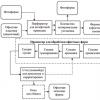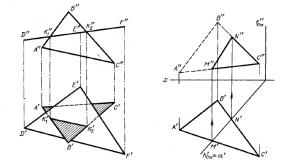วิธีลบแท็บที่ปิด สองวิธีในการลบบุ๊กมาร์กออกจากเบราว์เซอร์ Yandex วิธีเปิดแท็บใหม่
ข้อมูลที่ผู้ใช้ดูในระหว่าง เวิลด์ไวด์เว็บจะถูกบันทึกและแสดงในบันทึกการเรียกดูของเว็บเบราว์เซอร์ที่คุณใช้ การมีประวัติการเข้าชมดังกล่าวช่วยให้ค้นหาไซต์ที่ผู้ใช้เคยเยี่ยมชมก่อนหน้านี้ได้ง่ายขึ้น อย่างไรก็ตาม ข้อมูลดังกล่าวที่จัดเก็บไว้ในฮาร์ดไดรฟ์มีน้ำหนักมาก หากต้องการล้างหน่วยความจำของคอมพิวเตอร์ คุณจะต้องลบประวัติการเข้าชมเป็นระยะ
- เปิดเบราว์เซอร์ Yandex

- บนแถบเครื่องมือของเบราว์เซอร์ ให้ค้นหาปุ่มที่มีแถบอยู่ คลิกที่ไอคอนนี้

- ในหน้าต่างที่เปิดขึ้น เลือก "ประวัติ" คลิกที่มัน

- ในเมนูย่อยที่เปิดอยู่ ให้เลือกรายการย่อย "ประวัติ"

- ค้นหาลิงก์ "ล้างประวัติ" ลิงค์อยู่ทางด้านขวาของหน้าจอ (ด้านบน) คลิกที่มัน

- เลือกช่วงเวลาที่คุณต้องการลบรายการบันทึกการเข้าชม

- เลือกรายการที่คุณต้องการลบ: รายการไซต์ที่เยี่ยมชม; รายการเอกสารที่ดาวน์โหลด ข้อมูลแคช; คุกกี้และข้อมูลเว็บไซต์อื่น ๆ ข้อมูลสำหรับการอนุญาตอัตโนมัติ ข้อมูลซอฟต์แวร์ ใบอนุญาตสื่อ

บันทึก!แคชเป็นพื้นที่หน่วยความจำที่จัดสรรซึ่งเป็นบัฟเฟอร์ระดับกลางที่มีการแลกเปลี่ยนข้อมูลความเร็วสูง
- คลิกที่ปุ่ม "ล้างประวัติ"

รายการลิงก์ที่เข้าชมถูกลบออกแล้ว
การล้างประวัติการเข้าชมของคุณใน Chrome
- เปิดเบราว์เซอร์ของคุณ

- ทางด้านขวา (บน) ให้ค้นหาปุ่มที่มีจุดสามจุดอยู่ คลิกที่มัน

- ในหน้าต่างที่ปรากฏขึ้น ให้เลือกบรรทัด "ประวัติ" คลิกที่มัน

- หน้าต่างอื่นจะเปิดขึ้น เลือก “ประวัติ” อีกครั้ง

- ที่ด้านซ้ายของหน้าจอ ให้ค้นหาวลี “ล้างประวัติ” คลิกที่มัน

- แท็บใหม่จะเปิดขึ้น หน้าต่างจะปรากฏขึ้นโดยคุณจะต้องเลือก "การตั้งค่าพื้นฐาน" หรือ "ขั้นสูง"

- คลิกที่ลูกศรใน "ช่วงเวลา" ระบุช่วงเวลาที่คุณต้องการล้างประวัติการเรียกดูบันทึก

- ด้านล่าง เลือกข้อมูลที่คุณต้องการลบ: ประวัติการเข้าชม; ไฟล์และข้อมูลเว็บไซต์ รูปภาพที่แคชไว้และไฟล์อื่นๆ

บันทึก!คุกกี้คือข้อมูลชิ้นเล็กๆ ที่เว็บเบราว์เซอร์ส่งและจัดเก็บไว้ในหน่วยความจำของอุปกรณ์ของผู้ใช้
- คลิกปุ่ม "ลบ" หากคุณเปลี่ยนใจเกี่ยวกับการล้างบันทึก ให้คลิก "ยกเลิก"


การล้างประวัติใน Opera
วิธีที่ 1
- เปิดเว็บเบราว์เซอร์ Opera

- ที่มุมขวาบนของหน้าจอ ให้ค้นหาไอคอนที่มีแถบสามแถบ คลิกที่พวกเขา

- หน้าต่างจะเปิดขึ้น เลื่อนด้วยล้อเลื่อนของเมาส์จนกระทั่งบรรทัด "ไปที่การตั้งค่าเบราว์เซอร์" ปรากฏขึ้น คลิกที่วลีนี้

- แท็บใหม่จะเปิดขึ้น ทางด้านซ้าย ให้ค้นหาคำว่า "ความปลอดภัย" คลิกที่มัน

- ในกลุ่ม "ความเป็นส่วนตัว" คลิก "ล้างประวัติการเข้าชม"

- ระบุช่วงเวลาที่คุณต้องการลบข้อมูล

- เลือกข้อมูลที่คุณต้องการกำจัด: รายการไซต์ที่เยี่ยมชม; รายการเอกสารที่ดาวน์โหลด คุกกี้และข้อมูลไซต์อื่น ๆ รูปภาพและไฟล์ที่แคชไว้ รหัสผ่าน; ข้อมูลสำหรับการอนุญาตอัตโนมัติ ข้อมูลการใช้ข่าว

- คลิกที่ปุ่ม "ล้างประวัติการเข้าชม" มิฉะนั้นคลิกที่ปุ่ม "ยกเลิก"

วิธีที่ 2

ข้อมูลถูกลบแล้ว
การล้างประวัติใน Safari บน iPhone และ iPad
- ค้นหาปุ่มการตั้งค่า คลิกที่มัน

- ค้นหาส่วนซาฟารี คลิกที่มัน

- เลือก "ล้างประวัติ" คลิกที่มัน

- ยืนยันการกระทำของคุณโดยคลิกที่ปุ่ม "ล้างประวัติ" มิฉะนั้นให้คลิกที่ "ยกเลิก"

- ปุ่มล้างประวัติจะจางลง ประวัติการเข้าชมของคุณถูกล้างแล้ว

การล้างประวัติใน Chrome บน iPhone และ iPad

บันทึกการเข้าชมถูกล้างแล้ว
การล้างประวัติใน Chrome บน Android

การล้างประวัติใน Yandex.Browser บน Android
- เปิดเว็บเบราว์เซอร์ของคุณ

- ที่มุมขวาล่าง ให้มองหาไอคอนจุดสามจุด คลิกที่มัน

- เลือกส่วน "การตั้งค่า" คลิกที่มัน

- ไปที่ "ความเป็นส่วนตัว"

- ในกลุ่ม "ความเป็นส่วนตัว" คลิกที่ปุ่ม "ล้างข้อมูล" เลือกข้อมูลที่คุณต้องการกำจัด ยืนยันการกระทำของคุณโดยคลิกที่ปุ่ม "ลบ"

ลบข้อมูลแล้ว
วิดีโอ - วิธีล้าง iPhone/หน่วยความจำ 2 GB อย่างรวดเร็วใน 5 นาที
กู้คืนเซสชันล่าสุดในเบราว์เซอร์ใดก็ได้

เซสชันสุดท้ายเปิดอยู่
กู้คืนประวัติในเว็บเบราว์เซอร์ใดก็ได้
- คลิกปุ่มเริ่ม

- คลิกที่ปุ่ม "โปรแกรมทั้งหมด"

- เลื่อนล้อเลื่อนของเมาส์ในหน้าต่างจนกระทั่งบรรทัด "มาตรฐาน" ปรากฏขึ้น

- คลิกที่ปุ่ม "บริการ"

- คลิกที่ "การคืนค่าระบบ"

- ทำเครื่องหมายที่ช่องถัดจาก "เลือกจุดคืนค่าอื่น" คลิกที่ปุ่ม "ถัดไป"

- เลือกช่วงเวลาที่คอมพิวเตอร์ควรกู้คืน คลิกที่ "ถัดไป"

บันทึก!การคืนค่าระบบอาจส่งผลต่อซอฟต์แวร์อื่นด้วย ตัวอย่างเช่น หลังจากที่การย้อนกลับระบบปฏิบัติการเสร็จสมบูรณ์ ไดรเวอร์ที่ติดตั้งไว้ก่อนหน้านี้อาจหายไป
วิดีโอ - วิธีลบประวัติใน Yandex Browser
จะลบแท็บที่ไม่ต้องการที่ปรากฏขึ้นเมื่อคุณเปิดเบราว์เซอร์ Yandex ได้อย่างไร เมื่อคุณเปิดเบราว์เซอร์ คุณเจอไซต์โฆษณาเดิมทุกครั้งหรือไม่ บทความนี้เหมาะสำหรับคุณ
อาจมีสาเหตุหลายประการสำหรับการเปิดแท็บ (หน้า) ที่เกิดขึ้นเอง:
- หน้าโฆษณาถูกเพิ่มโดยค่าเริ่มต้นโดยนักพัฒนาเบราว์เซอร์เองในแพ็คเกจการติดตั้ง และปรากฏขึ้นเมื่อคุณติดตั้งหรืออัปเดตเบราว์เซอร์ Yandex เป็นเวอร์ชันล่าสุดเป็นครั้งแรก
- มีโปรแกรมหรือไฟล์ในคอมพิวเตอร์ของคุณที่ติดไวรัส ในกรณีนี้ คุณต้องตรวจสอบอุปกรณ์ของคุณว่ามีสิ่งเหล่านี้หรือไม่ (สำหรับสิ่งนี้คุณสามารถใช้โปรแกรมป้องกันไวรัสที่ติดตั้งไว้ล่วงหน้าหรือหากไม่มีให้ติดตั้งด้วยตนเอง) และหากพบให้ลบองค์ประกอบที่เป็นอันตรายออก
บันทึก!หากคุณไม่สามารถทำเองได้ โปรดติดต่อศูนย์เฉพาะทาง ไม่เช่นนั้นอาจมีความเสี่ยงที่อุปกรณ์จะเสียหายอย่างถาวร
ตรวจสอบการตั้งค่าภายในของเบราว์เซอร์ Yandex เมื่อต้องการทำสิ่งนี้:
ขั้นตอนที่ 1คลิกหนึ่งครั้งที่แถบแนวนอนสามแถบที่มุมขวาบน ซึ่งอยู่ถัดจากปุ่ม "ปิด" และ "ย่อขนาดโปรแกรม"

ขั้นตอนที่ 2หลังจากคลิกเมนูแบบเลื่อนลงจะเปิดขึ้นซึ่งค้นหาและคลิกที่รายการ "การตั้งค่า"

ขั้นตอนที่ 3เลื่อนลงไปเล็กน้อยคุณจะเห็นตัวเลือก “เปิดเมื่อเริ่มต้น”

บันทึก!ประเด็นหลักอยู่ที่ ด้านซ้ายหน้าจอและรายการย่อยจะอยู่ทางด้านขวา
ขั้นตอนที่ 4เลือกรายการที่เหมาะสมที่คุณต้องการเมื่อเริ่มต้น:

วิธีลบแท็บที่ไม่ต้องการ
หากการจัดการเหล่านี้ไม่ช่วยคุณแก้ปัญหาเราขอแนะนำให้ใช้ขั้นตอนต่อไปนี้:
- ก่อนอื่นให้ปิดเบราว์เซอร์ Yandex ขั้นตอนนี้จำเป็นเพื่อหลีกเลี่ยงปัญหาการค้างและเพื่อการทำงานที่เสถียรของเบราว์เซอร์
- หากคุณได้บันทึกทางลัดไปยังแอปพลิเคชันนี้ไว้บนเดสก์ท็อปของคุณ ให้คลิกขวาที่ไอคอนหนึ่งครั้ง

บันทึก!หากเบราว์เซอร์ของคุณถูกเพิ่มลงในแผงการเข้าถึงด่วนเท่านั้น และไม่ได้อยู่บนเดสก์ท็อป ให้ดำเนินการตามจุดด้านล่าง
- ในเมนูที่ปรากฏขึ้น ให้ค้นหาบรรทัดสุดท้าย - "คุณสมบัติ" คลิกเพียงครั้งเดียวด้วยปุ่มซ้ายของเมาส์

- ในกรณีนี้ "คุณสมบัติของยานเดกซ์" จะปรากฏขึ้นและเคอร์เซอร์จะนำคุณไปที่บรรทัด "วัตถุ" ทันที

บันทึก!หากไม่เกิดขึ้นด้วยเหตุผลบางประการ ให้ไปที่แท็บ "ทางลัด" (บรรทัดที่สองจากด้านบน) และค้นหารายการนี้ด้วยตัวเอง
- หลังจากชื่อไฟล์เต็ม “C:Users ... browser.exe” จะมีลิงก์ไปยังเพจที่คุณไม่ต้องการ ลบลิงก์นี้

คำแนะนำ!ลบช้าๆหรือบางส่วนเพื่อไม่ให้ลบชื่อไฟล์ของเบราว์เซอร์ซึ่งจำเป็นต่อการทำงาน.
- คลิกปุ่ม "นำไปใช้" ที่มุมขวาล่างของเมนู คลิกตกลง

ลองเปิดเบราว์เซอร์ของคุณ หากปรากฏขึ้น ให้ตรวจสอบการตั้งค่า Yandex ภายใน (ดูด้านบน)
วิธีวางทางลัดเบราว์เซอร์ Yandex บนเดสก์ท็อปของคุณ
หากไม่มีทางลัดเบราว์เซอร์ Yandex ที่บันทึกไว้บนเดสก์ท็อป ในกรณีนี้:

บันทึก!ไฟล์นี้สามารถพบได้ตามเส้นทาง: “ดิสก์ (C:)” -> “โฟลเดอร์ “ไฟล์โปรแกรม (x...)” -> “ทางลัด “Yandex”

หากคุณมีคำถามใดๆ เกี่ยวกับการแก้ปัญหานี้ คุณสามารถดูวิดีโอข้อมูลได้ที่ลิงก์ด้านล่าง
วิดีโอ - วิธีลบเว็บไซต์ที่ปรากฏขึ้นเมื่อคุณเปิดเบราว์เซอร์
สวัสดี! วันนี้ฉันตัดสินใจเขียนเกี่ยวกับวิธีล้างประวัติไซต์ที่เยี่ยมชมและประวัติแท็บที่ปิดใน Opera ฉันเพิ่งเขียนวิธีการทำสิ่งนี้ และตอนนี้ฉันจะเขียนเกี่ยวกับเบราว์เซอร์ Opera ที่ฉันชื่นชอบ
ไม่มีความลับที่เมื่อเยี่ยมชมไซต์เบราว์เซอร์จะสร้างประวัติของไซต์ที่เยี่ยมชมและประวัติของแท็บที่ปิดด้วย ทั้งหมดนี้ทำเพื่อความสะดวกของผู้ใช้ คุณสามารถเข้าไปได้ตลอดเวลาและค้นหาเว็บไซต์ที่คุณเยี่ยมชม หรือดำเนินการฝากเงินต่อที่คุณปิดโดยไม่ได้ตั้งใจ
แต่คุณอาจต้องล้างประวัตินี้เพื่ออะไร? อาจมีทางเลือกมากมาย เช่น คุณกำลังท่องอินเทอร์เน็ตจากคอมพิวเตอร์ของคนอื่น และคุณไม่ต้องการให้ใครเห็นว่าคุณเยี่ยมชมเว็บไซต์ใด หากประวัติของแท็บที่ปิดถูกล้างเองหลังจากปิด Opera แสดงว่าประวัตินั้นยังไม่ถูกล้าง แต่ตอนนี้ฉันจะเขียนวิธีการล้างด้วยตนเอง
การล้างประวัติใน Opera
หากต้องการล้างประวัติใน Opera ให้ไปที่เมนู "ประวัติ"
การตั้งค่าประวัติใน Opera
คุณสามารถกำหนดค่าจำนวนที่อยู่ที่บันทึกไว้ของไซต์ที่เข้าชม และกำหนดขนาดแคชได้ โดยคลิกที่เมนู Opera จากนั้นไปที่แท็บ "การตั้งค่า" และเลือก หรือกด “Ctrl+F12”
หน้าต่างจะเปิดขึ้น ไปที่แท็บ "ขั้นสูง" จากนั้นเลือก "ประวัติ" ที่นี่คุณสามารถกำหนดจำนวนไซต์ที่จะถูกบันทึกและขนาดแคชได้ ดิสก์แคชเป็นพื้นที่ที่ถูกต้องบนฮาร์ดไดรฟ์ของคุณซึ่งข้อมูลจากไซต์ที่เยี่ยมชมจะถูกบันทึกไว้ และเมื่อคุณไปที่ไซต์นี้อีกครั้ง กราฟิกจะไม่ถูกดาวน์โหลดจากอินเทอร์เน็ตอีกต่อไป แต่จะถูกดาวน์โหลดจากคอมพิวเตอร์ของคุณ สิ่งนี้จะเร่งกระบวนการโหลดไซต์ให้เร็วขึ้นและ
หลังจากทำการเปลี่ยนแปลง คลิก “ตกลง” เพื่อบันทึกการตั้งค่า
จะล้างประวัติแท็บที่ปิดใน Opera ได้อย่างไร
ตามที่ฉันได้เขียนไปแล้ว ประวัติของแท็บที่ปิดจะถูกล้างเองหลังจากปิดเบราว์เซอร์ แต่คุณสามารถทำความสะอาดได้ด้วยตนเอง คลิกที่ลูกศรที่เปิดประวัติและคลิก "ล้างประวัติแท็บที่ปิด"
เพียงเท่านี้ทุกอย่างก็เรียบร้อย :)
ป.ล.หากคุณกำลังคิดจะซื้อแล็ปท็อปให้ตัวเองแน่นอนว่าคุณจะต้องเลือกรุ่นที่คุ้มค่า ขณะนี้มีผู้ผลิตและรุ่นที่เหมาะสมมากมายในตลาด แต่แล็ปท็อปถือว่าดีที่สุด แอปเปิล- ดังนั้นเมื่อดูราคาของ MacBook Air มันไม่ถูกมากอย่างแน่นอน แต่ถึงกระนั้นการซื้อดังกล่าวจะทำให้คุณพึงพอใจอย่างแน่นอน
และสุดท้ายนี้ ฉันขอแนะนำให้คุณดูวิดีโอเจ๋งๆ ที่ล้อเลียนการนำเสนอของ Apple ไอแพด มินิ- ฉันหัวเราะอย่างเต็มที่ :) ขอให้โชคดี!
ผู้ใช้ทุกคนจะบันทึกบุ๊กมาร์กไว้ในเว็บเบราว์เซอร์เป็นระยะ หากคุณต้องการล้างหน้าที่บันทึกไว้ใน Yandex Browser บทความนี้จะบอกคุณโดยละเอียดว่าสามารถทำได้อย่างไร
ด้านล่างเราจะดูสามวิธีในการล้างหน้าที่บันทึกไว้ใน Yandex Browser ซึ่งแต่ละวิธีจะมีประโยชน์ในลักษณะของตัวเอง
วิธีที่ 1: การลบผ่าน Bookmark Manager
เมื่อใช้วิธีการนี้ คุณสามารถลบลิงก์ที่บันทึกไว้ตามจำนวนที่เลือกหรือทั้งหมดพร้อมกันได้
โปรดทราบว่าหากคุณเปิดใช้งานการซิงโครไนซ์ข้อมูล หลังจากที่คุณลบเพจที่บันทึกไว้ในคอมพิวเตอร์ของคุณ เพจเหล่านั้นจะหายไปในอุปกรณ์อื่นด้วย ดังนั้นหากจำเป็น อย่าลืมปิดใช้งานการซิงโครไนซ์ก่อน

วิธีที่ 2: การลบไซต์ที่เปิดออกจากบุ๊กมาร์ก
วิธีการนี้ไม่สามารถเรียกได้อย่างรวดเร็ว แต่หากคุณมีไซต์เปิดอยู่ในเว็บเบราว์เซอร์ที่เพิ่มลงในบุ๊กมาร์ก Yandex Browser ของคุณแล้วการลบออกก็ไม่ใช่เรื่องยาก


วิธีที่ 3: ลบโปรไฟล์
ข้อมูลทั้งหมดเกี่ยวกับการตั้งค่าที่ระบุ รหัสผ่านที่บันทึกไว้ บุ๊กมาร์ก และการเปลี่ยนแปลงอื่นๆ จะถูกบันทึกไว้ โฟลเดอร์พิเศษโปรไฟล์บนคอมพิวเตอร์ของคุณ เมื่อใช้วิธีนี้เราสามารถลบข้อมูลนี้ซึ่งจะทำให้เว็บเบราว์เซอร์สะอาดหมดจด ข้อดีคือลิงก์ที่บันทึกไว้ทั้งหมดในเบราว์เซอร์จะถูกลบในครั้งเดียว และไม่แยกจากกัน ตามที่นักพัฒนาระบุไว้


วิธีที่ 4: การลบบุ๊กมาร์กแบบภาพ
Yandex.Browser มีวิธีในตัวและค่อนข้างสะดวกสำหรับการข้ามไปยังหน้าที่บันทึกไว้และเข้าชมบ่อยอย่างรวดเร็ว - นี่คือ
ขณะท่องอินเทอร์เน็ต ผู้ใช้อาจสะดุดกับไซต์ที่มีสคริปต์ที่ค่อนข้างอันตราย หลังจากไปที่เพจหรือคลิกที่แบนเนอร์แล้วเบราว์เซอร์ทั้งหมด กูเกิลโครมปรากฎว่าถูกบล็อกและมีข้อความน่าสงสัยปรากฏขึ้นบนหน้าจอ อาจพูดถึงการส่ง SMS หรือการลบข้อมูลทั้งหมดออกจากคอมพิวเตอร์ของคุณ หากคุณไม่โอนจำนวนเงินใดๆ ให้กับผู้โจมตี บางครั้งไม่มีรายการดังกล่าวและแท็บก็ค้าง บทความนี้อธิบายวิธีลบแท็บที่ปิดด้วยวิธีนี้ในเบราว์เซอร์ Google Chrome
ประการแรก เป็นที่น่าสังเกตว่าข้อมูลในคอมพิวเตอร์ส่วนบุคคลของคุณไม่ตกอยู่ในอันตราย คุณสามารถเพิกเฉยต่อทุกสิ่งที่เขียนในหน้าต่างป๊อปอัปได้อย่างปลอดภัย เนื่องจากนี่เป็นกลโกงทั่วไป อย่างไรก็ตาม คุณไม่ควรคลิกปุ่มใดๆ ในหน้าต่าง ซึ่งอาจเปิดการเข้าถึงเพื่อดาวน์โหลดไวรัสที่เป็นอันตรายหรือแอดแวร์ที่น่ารำคาญ
หากแท็บที่เหลือที่เปิดใน Google Chrome นั้นไม่มีประโยชน์สำหรับคุณส่วนใหญ่ วิธีแก้ปัญหาง่ายๆจะมีการรีสตาร์ทเบราว์เซอร์ตามปกติ ลองปิดตามปกติโดยใช้ไอคอนกากบาทที่มุมหน้าต่าง หาก Google Chrome หยุดทำงานและคุณไม่สามารถทำอะไรได้ คุณสามารถใช้ Windows Task Manager ได้:
วิธีนี้ทำให้คุณสามารถปิด Google Chrome และล้างแท็บที่ค้างได้
วิธีลบหนึ่งแท็บ
หากคุณไม่ต้องการปิดแท็บอื่นในขณะนี้ มีวิธีลบหน้าที่ตรึงไว้เพียงหน้าเดียว โดยทำตามขั้นตอนง่ายๆ ไม่กี่ขั้นตอน:

วิธีนี้ทำให้คุณสามารถขจัดปัญหาที่เกิดขึ้นขณะทำงานบนอินเทอร์เน็ตได้อย่างง่ายดาย หลังจากเหตุการณ์ดังกล่าว ขอแนะนำให้ตรวจสอบคอมพิวเตอร์ส่วนบุคคลของคุณโดยใช้โปรแกรมป้องกันไวรัสและยูทิลิตี้พิเศษเพื่อต่อสู้กับแอปพลิเคชันโฆษณา เช่น ADWCleaner นอกจากนี้ยังควรตรวจสอบระบบด้วยยูทิลิตี้อย่างเป็นทางการจาก Google - เครื่องมือล้างข้อมูล Chrome
การล้างข้อมูล Chrome
โปรแกรมขนาดเล็กนี้ออกแบบมาเพื่อค้นหาแอปพลิเคชันที่เป็นอันตรายและเป็นอันตรายซึ่งอาจรบกวนการทำงานที่ถูกต้องของ Goolge Chrome ของคุณ เพื่อตรวจสอบ ระบบปฏิบัติการใช้งานให้ปฏิบัติตามคำแนะนำที่ให้ไว้: